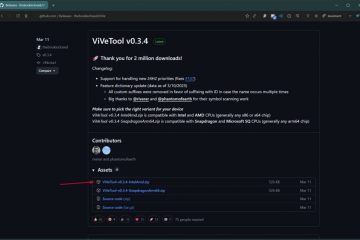Bagaimana Memperbaiki DS4Windows Not Detecting Controller Error
Apakah Anda mengalami masalah dengan koneksi controller Anda? Anda siap untuk bermain game, tetapi tanpa menggunakan pengontrol, permainan berakhir.
Anda bukan satu-satunya gamer yang mengalami masalah ini. DS4Windows awalnya dikembangkan oleh InhexSTER, lalu diambil alih oleh Elctrobrains. Kemudian, dibuat ulang oleh Jays2Kings. Sekarang, dikelola oleh Ryochan7. Anda mungkin memiliki versi lama dengan file yang tidak lagi digunakan. Salah satu file tersebut menyertakan “Scarlett.Crush Productions Virtual Bus Driver” (ScpVBus) (awalnya dikembangkan untuk SCP Toolkit dan digunakan di DS4Windows) yang digantikan oleh “Virtual Gamepad Emulation Bus Driver” (ViGEmBus) dan “Perpustakaan Klien Emulasi Gamepad Virtual” (ViGEmClient.)
Untungnya, menyelesaikan dilema ini tidak memerlukan peretasan yang sulit. Artikel ini akan memandu Anda melalui langkah-langkah untuk menyambungkan pengontrol dan membuat Anda kembali bermain game.

DS4Windows Not Detecting Controller di Windows 11
Banyak pengguna DS4Windows mengalami masalah saat mengenali Windows 11 pengontrol mereka. DS4Windows pada awalnya dirancang untuk Windows 10 tetapi sekarang mendukung Windows 11.
Jika Anda masih mengalami masalah dengan DS4Windows yang tidak mendeteksi pengontrol PS4/PS5 di Windows 11, Anda mungkin menginstal driver dan pustaka lama dari versi DS4Windows sebelumnya atau perangkat lunak pengontrol lainnya.
Kunjungi situs web pengontrol terkait untuk mendapatkan informasi pencopotan pemasangan. Selain itu, pastikan tidak ada perangkat lunak lain yang menggunakan driver/pustaka lama, karena program lain sering menggunakannya.
Masalah umum lainnya adalah saat Anda baru saja memperbarui ke Windows 11.
Anda dapat coba dua metode untuk menyelesaikan masalah Anda.
Terkadang solusinya adalah mengaktifkan kembali pengontrol Anda. Untuk melakukannya, ikuti langkah-langkah di bawah ini:
Tutup “DS4Windows” dan lepaskan pengontrol Anda dari PC.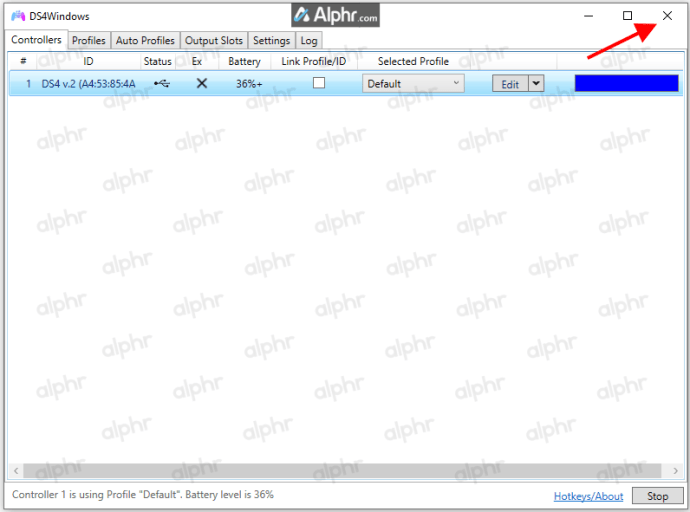 Klik kanan pada “Menu Mulai Windows”dan pilih “Jalankan”untuk membuka menu perintah.
Klik kanan pada “Menu Mulai Windows”dan pilih “Jalankan”untuk membuka menu perintah.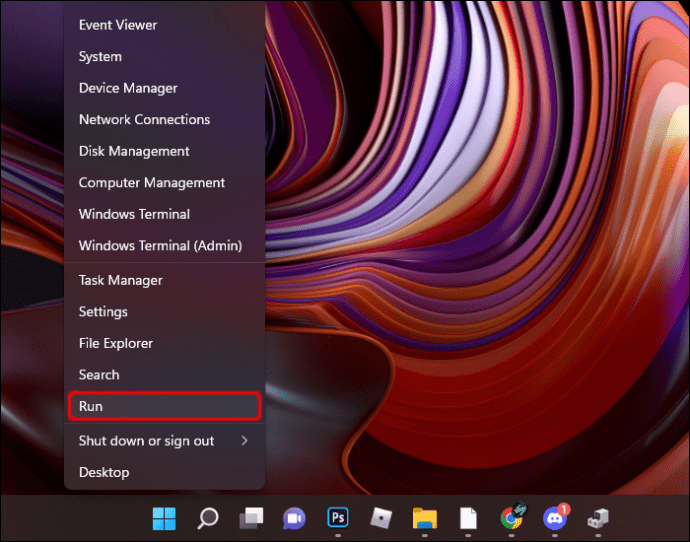 Ketik “devmgmt.msc”di kotak dan klik “Enter.”
Ketik “devmgmt.msc”di kotak dan klik “Enter.”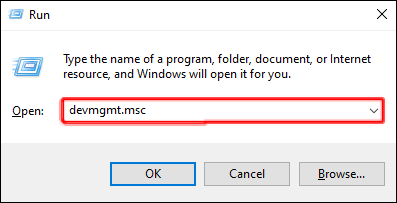 Dari “ Menu Pengelola Perangkat”, pilih “Perangkat Antarmuka Manusia.”
Dari “ Menu Pengelola Perangkat”, pilih “Perangkat Antarmuka Manusia.”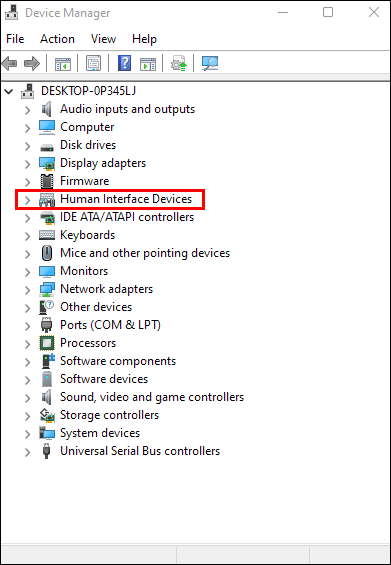 Klik kanan pada “pengontrol game yang sesuai dengan HID” dan pilih “Nonaktifkan perangkat.”
Klik kanan pada “pengontrol game yang sesuai dengan HID” dan pilih “Nonaktifkan perangkat.”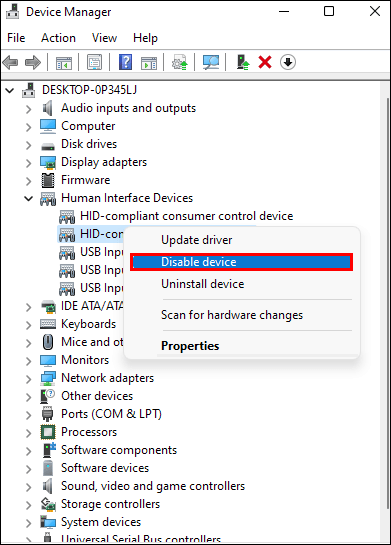 Tunggu sebentar, klik kanan “pengontrol game yang sesuai dengan HID”, dan pilih “Aktifkan perangkat.”
Tunggu sebentar, klik kanan “pengontrol game yang sesuai dengan HID”, dan pilih “Aktifkan perangkat.”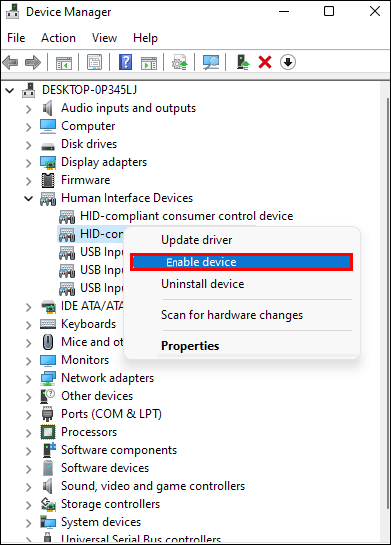 Buka “DS4Windows” dan sambungkan kembali pengontrol Anda, lalu periksa apakah sudah terdeteksi.
Buka “DS4Windows” dan sambungkan kembali pengontrol Anda, lalu periksa apakah sudah terdeteksi.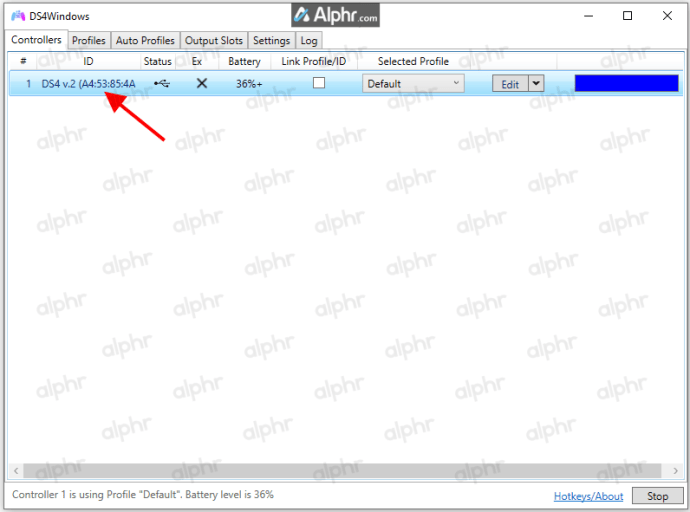
Jika Anda masih mengalami masalah dengan pengontrol yang terdeteksi, Anda dapat mencoba mencopot pemasangan dan menghubungkan kembali pengontrol DS4Windows Anda. Untuk mempelajari cara melakukannya, ikuti petunjuk berikut:
Pastikan DS4Windows ditutup dan pengontrol Anda tidak tersambung.
Buka menu prompt dengan mengklik kanan”Menu Mulai Windows”.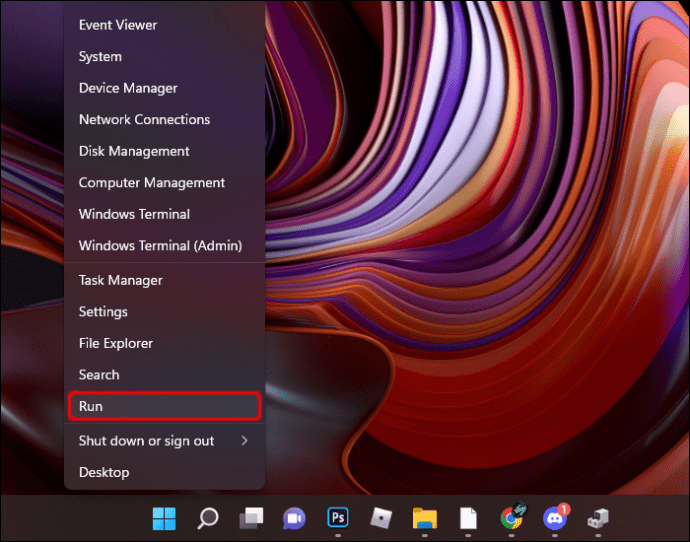 Ketik “Control Panel”dan tekan “Enter.”
Ketik “Control Panel”dan tekan “Enter.”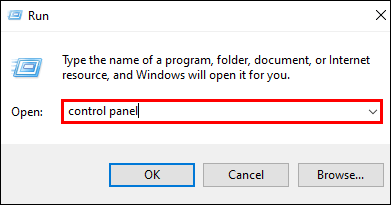 Cari “Perangkat Keras dan Suara”dan ketuk “Perangkat dan Printer”.
Cari “Perangkat Keras dan Suara”dan ketuk “Perangkat dan Printer”.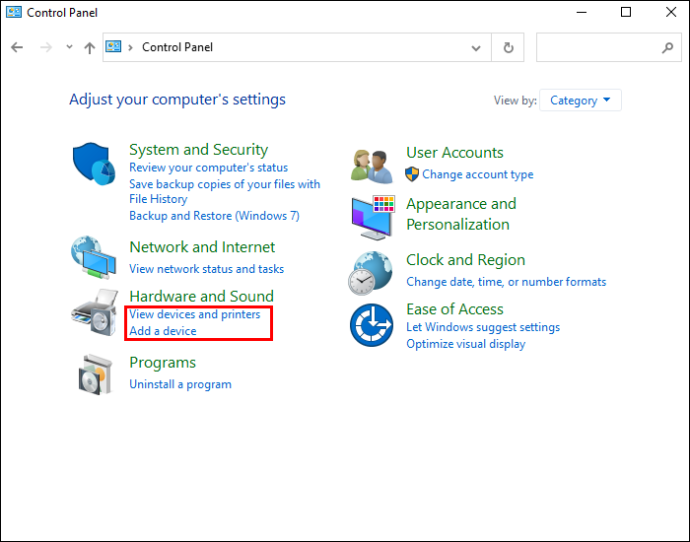 Hubungkan kembali pengontrol “DS4Windows” Anda ke PC. Ikon gamepad akan muncul di layar “Devices and Printers”. Klik kanan “Wireless Controller” atau apa pun yang tertulis di gamepad, lalu pilih “Properties” dari drop-menu bawah.
Hubungkan kembali pengontrol “DS4Windows” Anda ke PC. Ikon gamepad akan muncul di layar “Devices and Printers”. Klik kanan “Wireless Controller” atau apa pun yang tertulis di gamepad, lalu pilih “Properties” dari drop-menu bawah.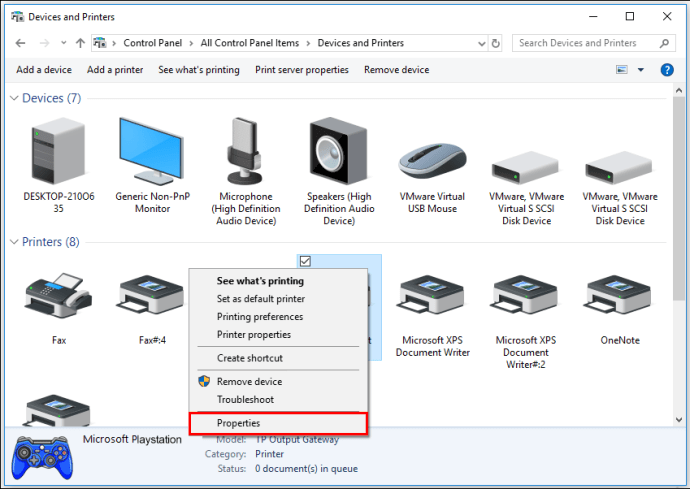 Pilih tab “Hardware” dan ketuk dua kali pada “pengontrol game yang kompatibel dengan HID.”
Pilih tab “Hardware” dan ketuk dua kali pada “pengontrol game yang kompatibel dengan HID.”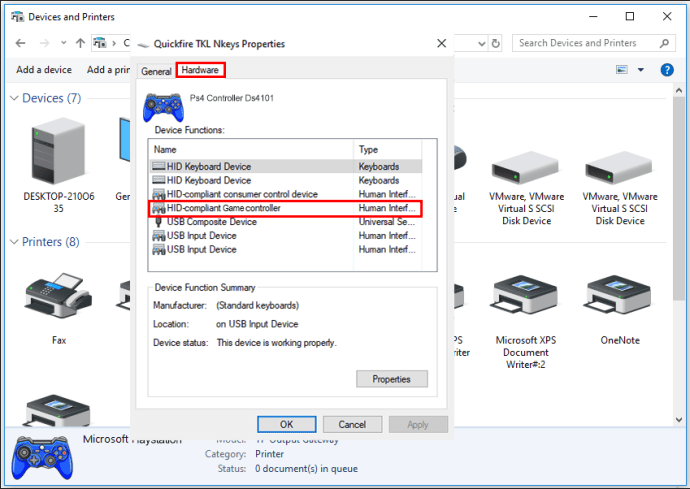 Beralih ke tab “Driver” dan ketuk “Uninstall Device.”
Beralih ke tab “Driver” dan ketuk “Uninstall Device.”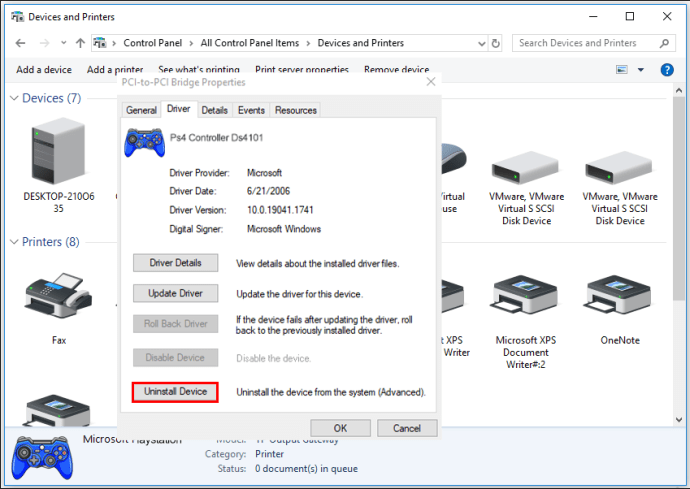 Buka “DS4Windows.” Pengontrol Anda seharusnya sudah terdeteksi.
Buka “DS4Windows.” Pengontrol Anda seharusnya sudah terdeteksi.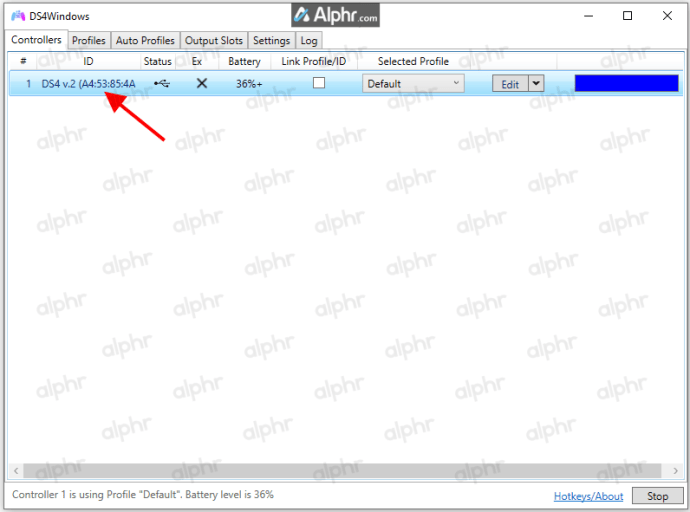
DS4Windows Tidak Mendeteksi Pengontrol di Windows 7
Anda bukan satu-satunya orang yang mengalami masalah dengan Windows 7 mendeteksi pengontrol Anda. Untungnya, masalah umum ini memiliki beberapa perbaikan cepat yang berbeda.
Ada dua solusi untuk masalah ini. Yang pertama adalah menginstal ulang driver DS4Windows, sedangkan perbaikan kedua adalah menonaktifkan dan mengaktifkan kembali pengontrol DS4. Salah satu dari dua metode yang dijelaskan di bawah adalah semua yang Anda perlukan untuk kembali bermain game.
Untuk mempelajari cara menginstal ulang driver DS4Windows, ikuti langkah berikut:
Putuskan sambungan pengontrol Anda dari PC dan tutup “DS4Windows.”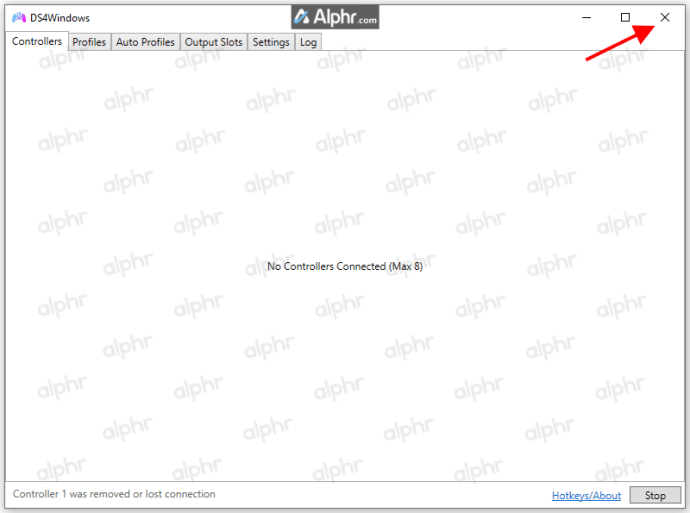 Menggunakan alat “Search”, ketik “Control Panel”dan tekan “Enter.”
Menggunakan alat “Search”, ketik “Control Panel”dan tekan “Enter.”
Pilih opsi “Perangkat Keras dan Suara”.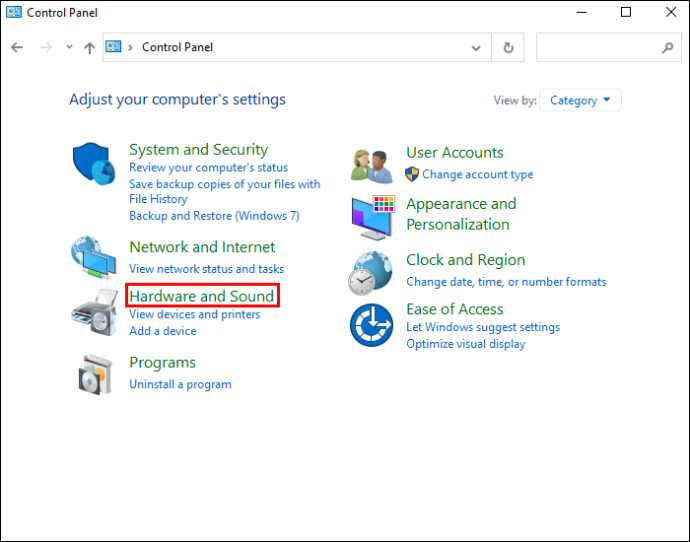 Hubungkan kembali pengontrol Anda. Pop-up baru akan muncul di layar.
Hubungkan kembali pengontrol Anda. Pop-up baru akan muncul di layar.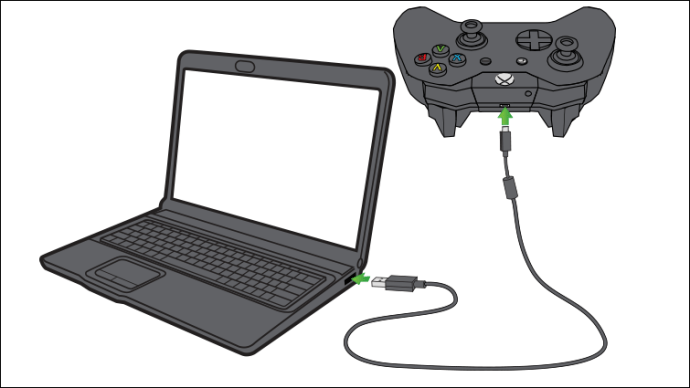 Benar-klik ikon dan pilih “Properti.”
Benar-klik ikon dan pilih “Properti.”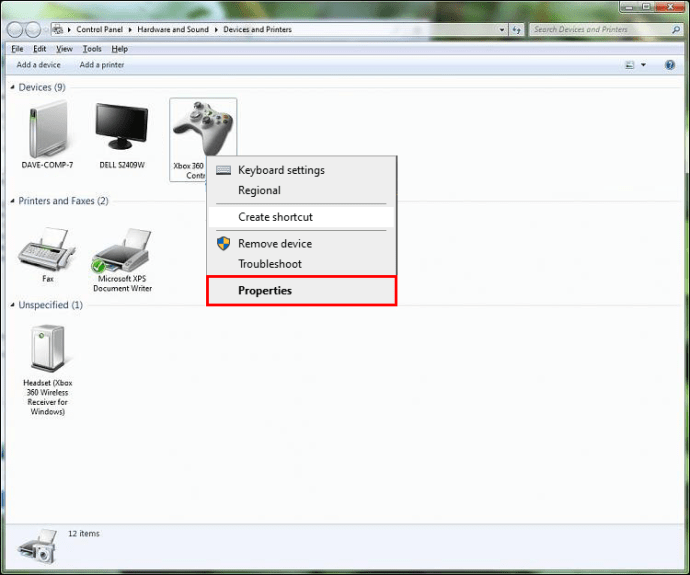 Ketuk tab “Perangkat Keras”dan klik dua kali “pengontrol game yang kompatibel dengan HID.”
Ketuk tab “Perangkat Keras”dan klik dua kali “pengontrol game yang kompatibel dengan HID.”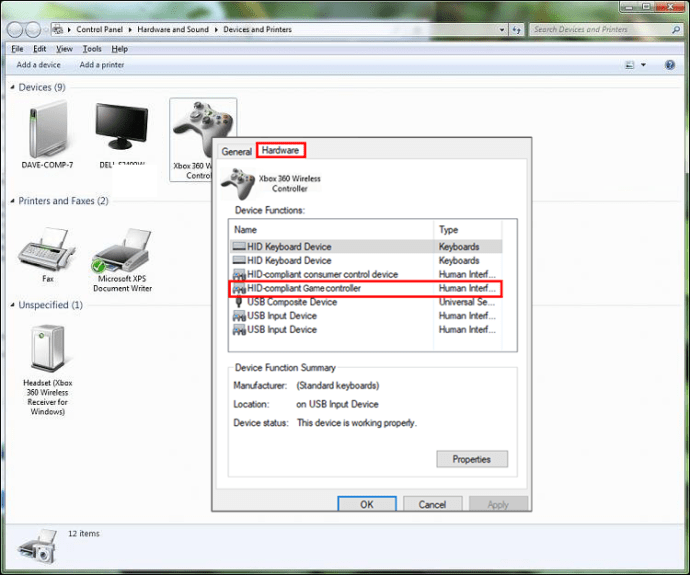 Pilih tab “Driver”dan ketuk dua kali.
Pilih tab “Driver”dan ketuk dua kali.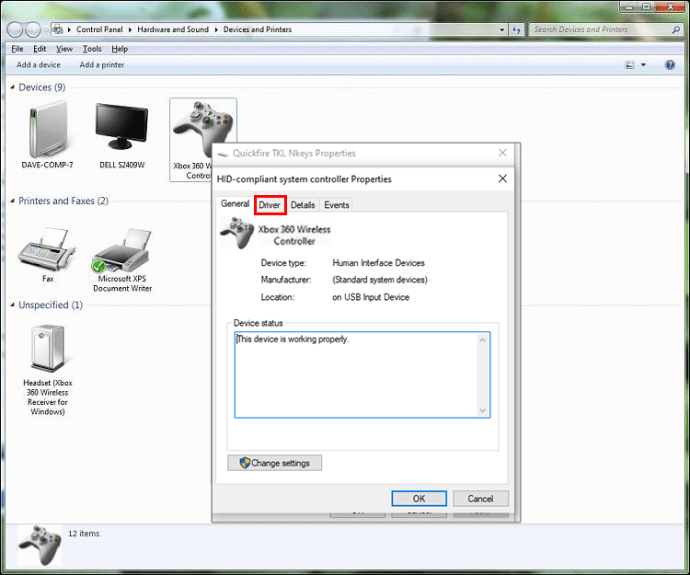 Dari tab “Driver”, pilih “Uninstall Device.”
Dari tab “Driver”, pilih “Uninstall Device.”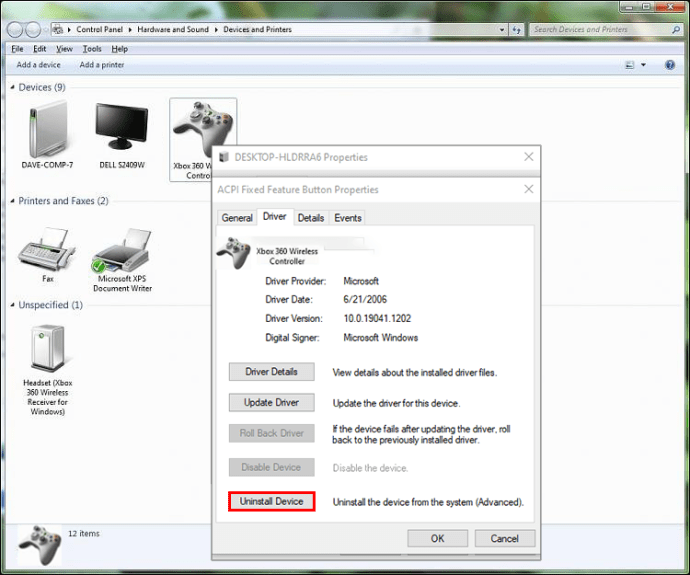 Jika pengontrol tidak terdeteksi, reboot PC Anda.
Jika pengontrol tidak terdeteksi, reboot PC Anda.
Jika metode ini tidak menyelesaikan masalah, Anda dapat menonaktifkan dan mengaktifkan kembali pengontrol DS4. Untuk melakukannya, ikuti langkah-langkah berikut:
Putuskan sambungan pengontrol dari PC dan tutup DS4Windows.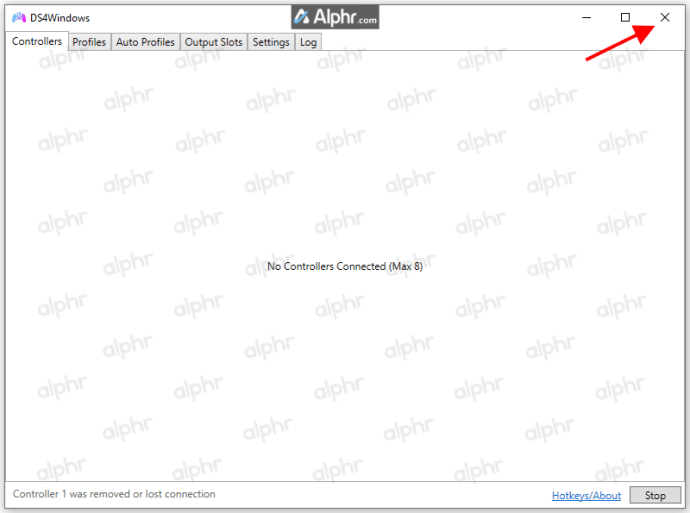 Dari “Bilah Pencarian”, ketik “Pengelola Perangkat” dan klik untuk membuka.
Dari “Bilah Pencarian”, ketik “Pengelola Perangkat” dan klik untuk membuka.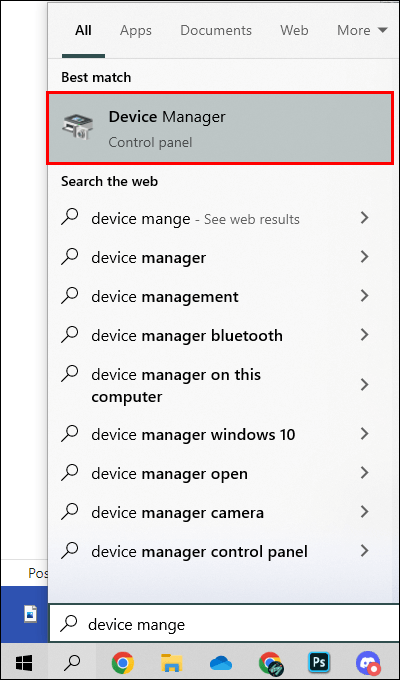 Cari dan klik “Perangkat Antarmuka Manusia.”
Cari dan klik “Perangkat Antarmuka Manusia.”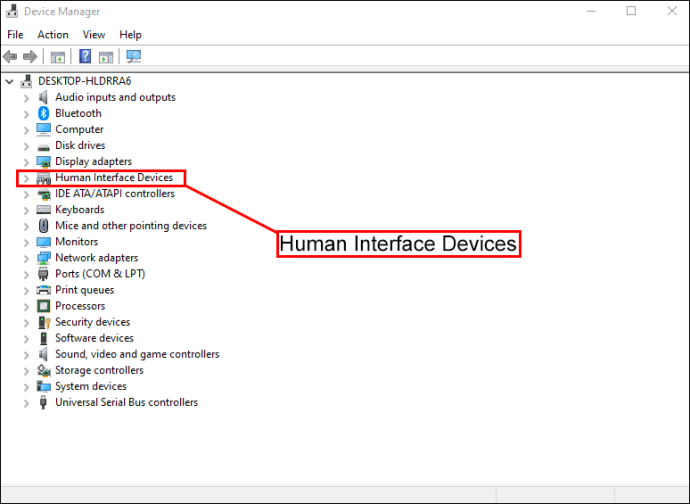 Pilih “HID pengontrol game yang sesuai” atau “Pengontrol Suara, Video, dan Game.”
Pilih “HID pengontrol game yang sesuai” atau “Pengontrol Suara, Video, dan Game.”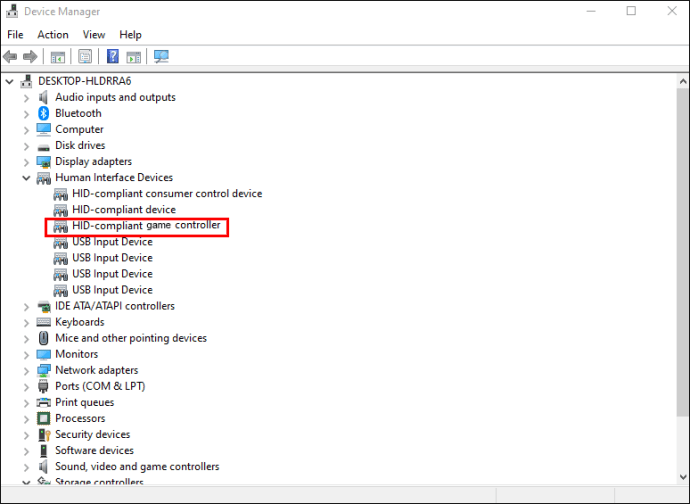 Klik kanan salah satu yang dimiliki sistem Anda dan pilih “Nonaktifkan perangkat.”
Klik kanan salah satu yang dimiliki sistem Anda dan pilih “Nonaktifkan perangkat.”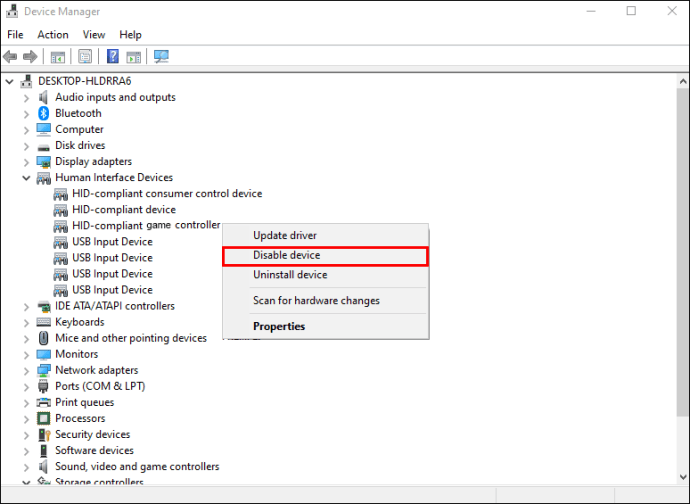 Tunggu sebentar lalu pilih “Aktifkan perangkat.”
Tunggu sebentar lalu pilih “Aktifkan perangkat.”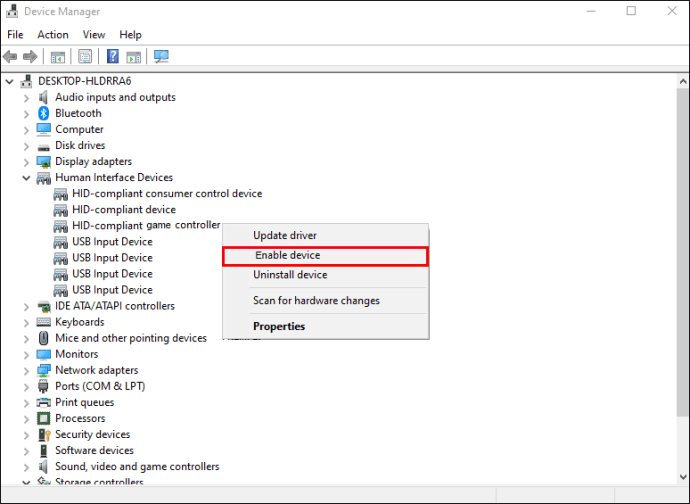 Mulai ulang “DS4Windows.” Pengontrol Anda seharusnya sudah terdeteksi.
Mulai ulang “DS4Windows.” Pengontrol Anda seharusnya sudah terdeteksi.
DS4Windows Tidak Mendeteksi Pengontrol PS5
Jika Anda mengalami masalah dengan DS4Windows yang tidak mendeteksi pengontrol PS5, ada beberapa hal yang dapat Anda lakukan. Pertama, Anda dapat mengaktifkan kembali pengontrol Anda. Jika itu tidak membantu, Anda dapat menghapus dan menghubungkan kembali pengontrol DS4Windows Anda berikutnya. Salah satu metode ini akan berhasil dan membuat Anda kembali bermain game.
Untuk mengaktifkan kembali pengontrol PS5 Anda, lakukan hal berikut:
Cabut pengontrol dari PC dan tutup “ DS4Windows.”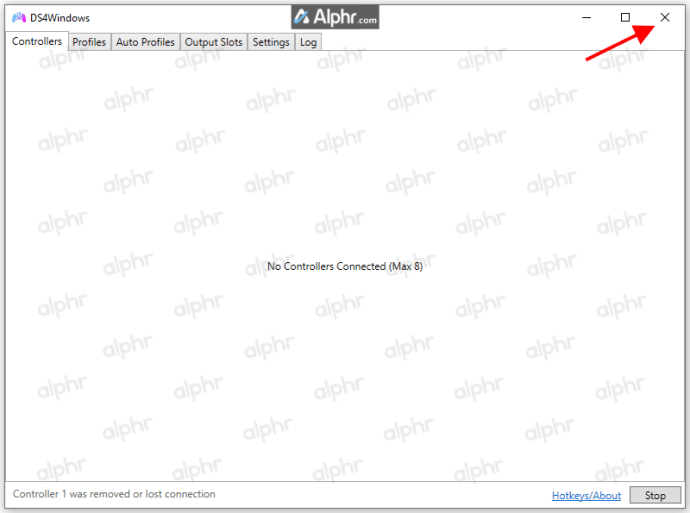 Klik kanan pada “Start Menu”Windows dan pilih “Run.”
Klik kanan pada “Start Menu”Windows dan pilih “Run.”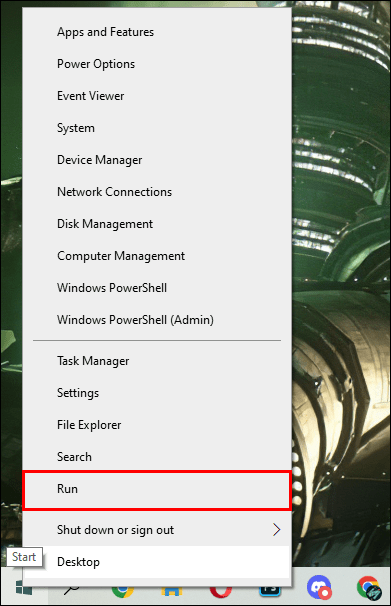 Ketik “devmgmt.msc” di jendela dan tekan “Enter.”
Ketik “devmgmt.msc” di jendela dan tekan “Enter.”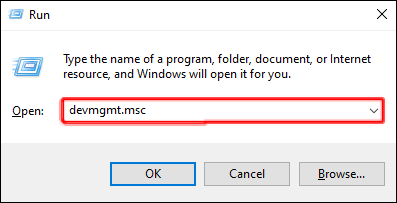 Dari “Device Manager”, pilih “ Perangkat Antarmuka Manusia.”
Dari “Device Manager”, pilih “ Perangkat Antarmuka Manusia.”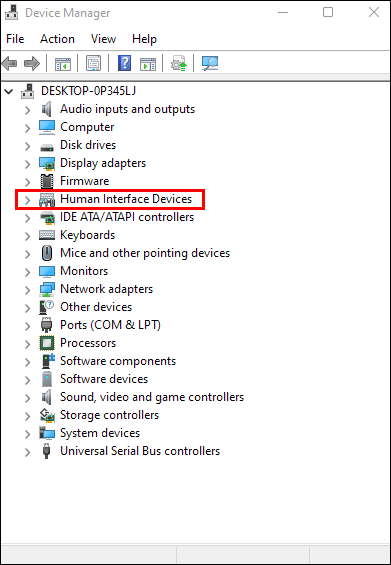 Klik kanan “pengontrol game yang sesuai dengan HID” dan klik “Nonaktifkan perangkat”.
Klik kanan “pengontrol game yang sesuai dengan HID” dan klik “Nonaktifkan perangkat”.
Buka “pengontrol game yang kompatibel dengan HID” lagi dan pilih “Aktifkan perangkat”.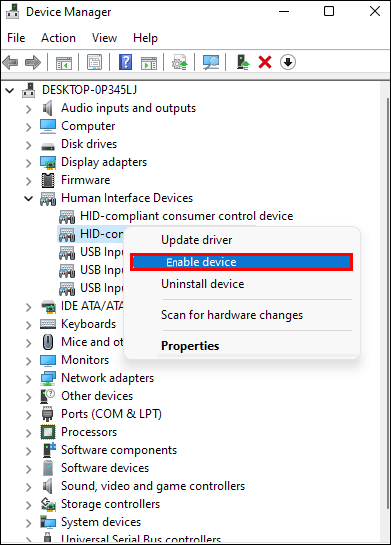 Hubungkan kembali pengontrol Anda dan buka “DS4Windows.” Periksa apakah pengontrol Anda terdeteksi.
Hubungkan kembali pengontrol Anda dan buka “DS4Windows.” Periksa apakah pengontrol Anda terdeteksi.
Jika pengontrol PS5 Anda masih bermasalah, Anda juga bisa coba uninstal dan sambungkan kembali. Untuk melakukannya, ikuti langkah-langkah berikut:
Putuskan sambungan pengontrol dari PC dan matikan DS4Windows.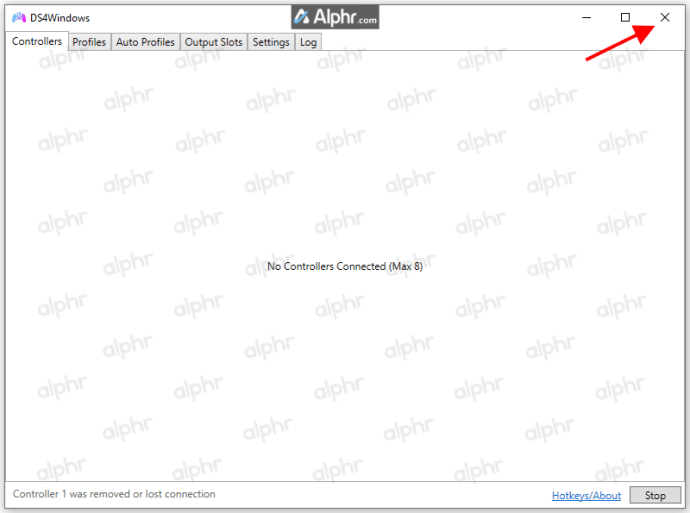 Klik kanan pada “Start Menu” dan pilih “Jalankan.”
Klik kanan pada “Start Menu” dan pilih “Jalankan.”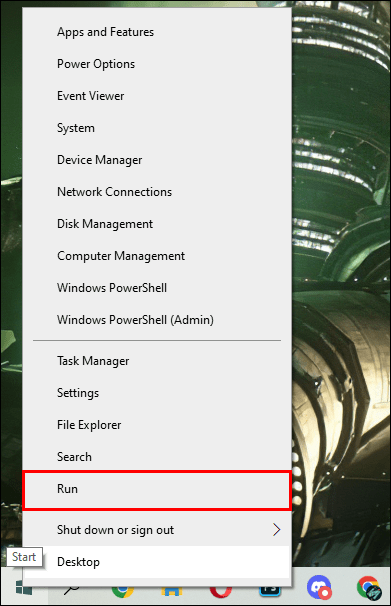 Ketik “Control Panel” di kotak dan tekan “Enter” atau klik “OK.”
Ketik “Control Panel” di kotak dan tekan “Enter” atau klik “OK.”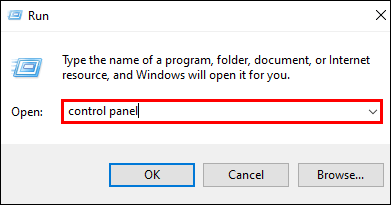 Temukan “Perangkat Keras dan Suara”dan klik “Lihat perangkat dan printer”.
Temukan “Perangkat Keras dan Suara”dan klik “Lihat perangkat dan printer”.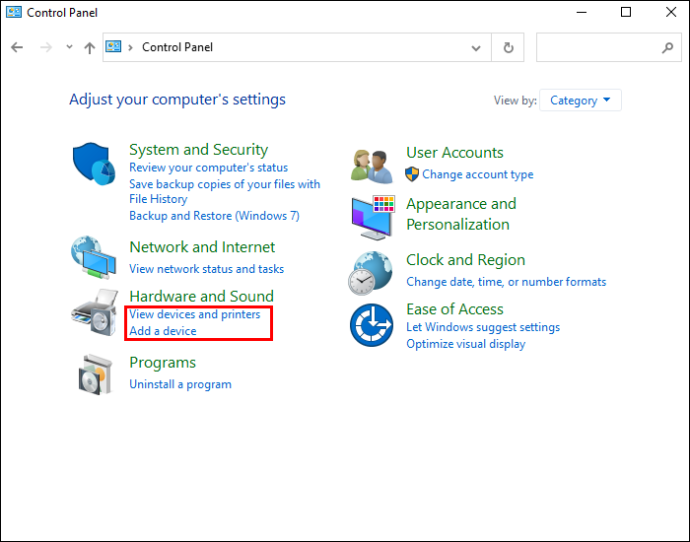 Hubungkan kembali pengontrol “DS4Windows” Anda ke PC.
Hubungkan kembali pengontrol “DS4Windows” Anda ke PC. Ikon gamepad muncul di layar”Perangkat dan Printer”. Klik kanan padanya dan pilih “Properties” dari menu drop-down.
Ikon gamepad muncul di layar”Perangkat dan Printer”. Klik kanan padanya dan pilih “Properties” dari menu drop-down.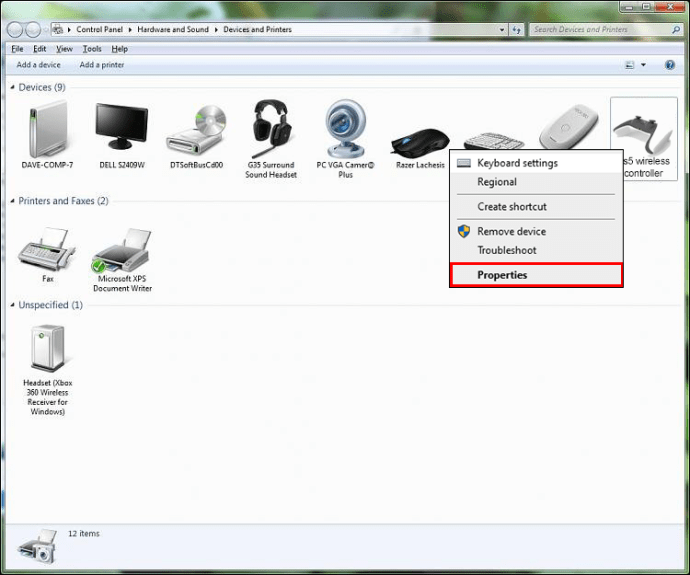 Pilih tab “Hardware” dan klik dua kali
Pilih tab “Hardware” dan klik dua kali 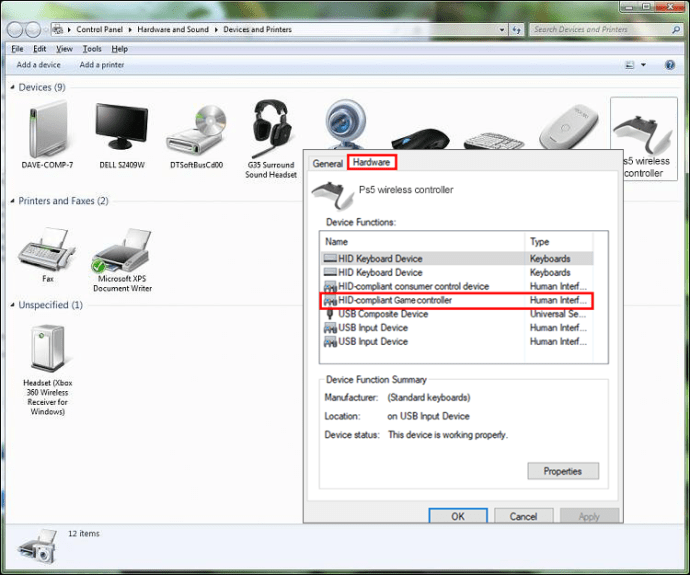 Beralih ke tab “Driver” dan pilih “Uninstall Device.”
Beralih ke tab “Driver” dan pilih “Uninstall Device.”
Luncurkan “DS4Windows.” Pengontrol Anda seharusnya sudah terdeteksi.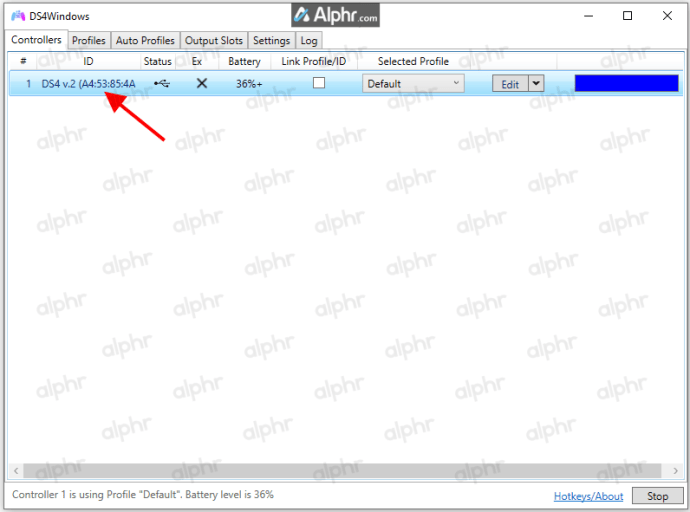 Putuskan sambungan pengontrol Anda dan matikan “ DS4Windows.”
Putuskan sambungan pengontrol Anda dan matikan “ DS4Windows.”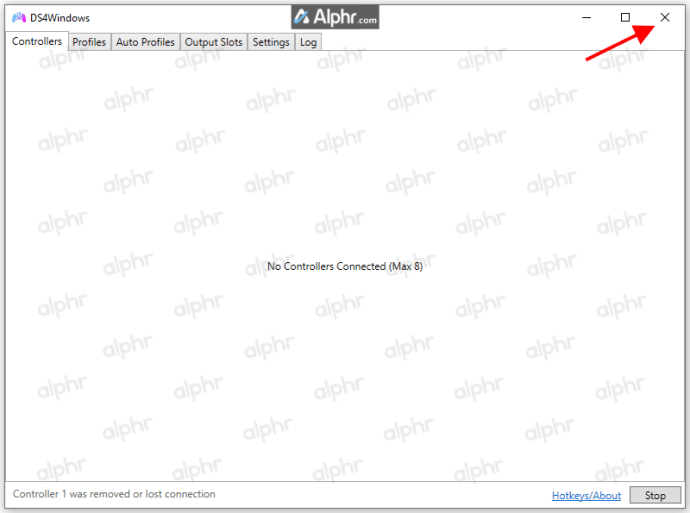 Klik kanan pada “Start Menu.”
Klik kanan pada “Start Menu.”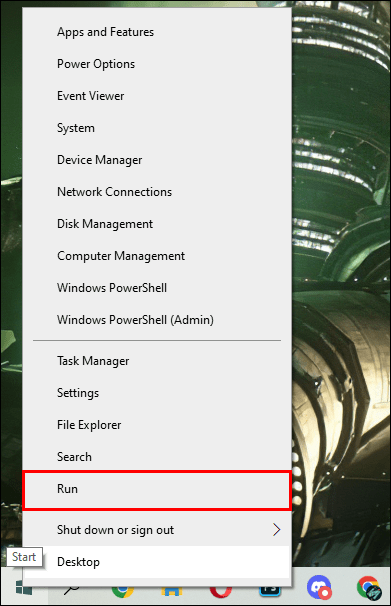 Ketik “Control Panel” di dalam kotak dan tekan “Enter.”
Ketik “Control Panel” di dalam kotak dan tekan “Enter.”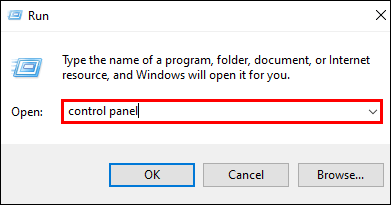 Temukan “Perangkat Keras dan Suara”dan klik “Lihat perangkat dan printer.”
Temukan “Perangkat Keras dan Suara”dan klik “Lihat perangkat dan printer.”
Hubungkan kembali pengontrol DS4Windows Anda. Ikon gamepad muncul di layar”Perangkat dan Pencetak”. Klik kanan pada “PS5 wireless controller” atau apa pun yang tertulis, dan pilih “Properties.”
Ikon gamepad muncul di layar”Perangkat dan Pencetak”. Klik kanan pada “PS5 wireless controller” atau apa pun yang tertulis, dan pilih “Properties.” 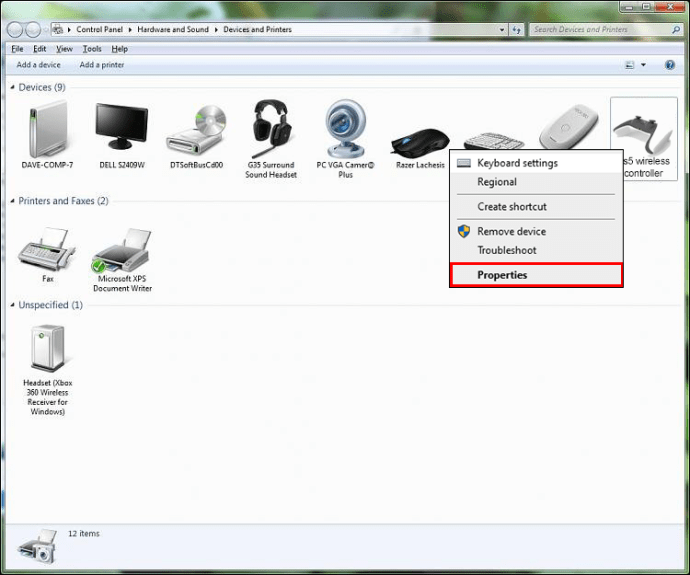 Klik “Perangkat Keras” dan klik dua kali pada fungsi “Pengontrol game yang kompatibel dengan HID”.
Klik “Perangkat Keras” dan klik dua kali pada fungsi “Pengontrol game yang kompatibel dengan HID”.
Beralih ke tab “Driver” dan pilih 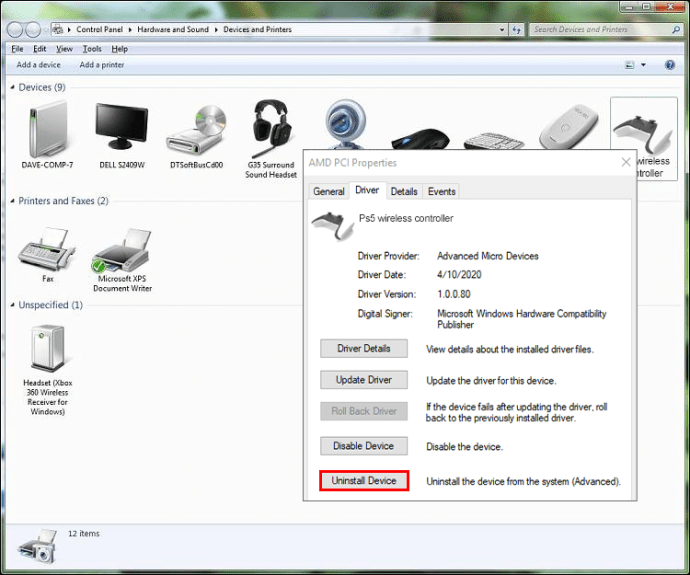 Luncurkan “DS4Windows.” Pengontrol Anda sekarang akan terdeteksi.
Luncurkan “DS4Windows.” Pengontrol Anda sekarang akan terdeteksi.
DS4Windows Tidak Mendeteksi Pengontrol melalui Bluetooth
Jika Anda mengalami masalah dengan DS4Windows yang tidak mendeteksi pengontrol Anda dengan Bluetooth, Anda bukan satu-satunya. Untungnya, Anda dapat mencoba beberapa hal untuk mengatasi masalah ini. Anda dapat memastikan PC Anda mengaktifkan Bluetooth dan mengalihkan tombol atau melepas perangkat dan menambahkannya kembali.
Untuk memasangkan pengontrol Anda dengan Bluetooth, lakukan hal berikut:
Klik tombol “Mulai Menu” dan pilih “Pengaturan.”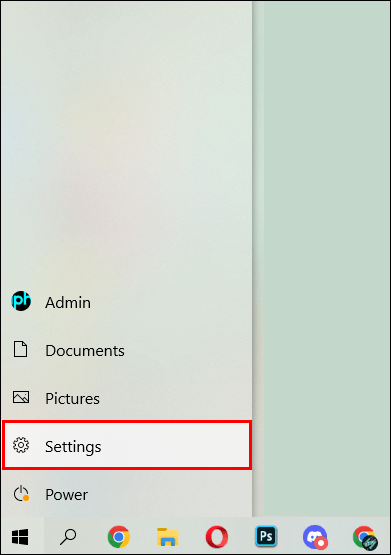 Pilih “Perangkat” lalu “Bluetooth & perangkat lain.”
Pilih “Perangkat” lalu “Bluetooth & perangkat lain.”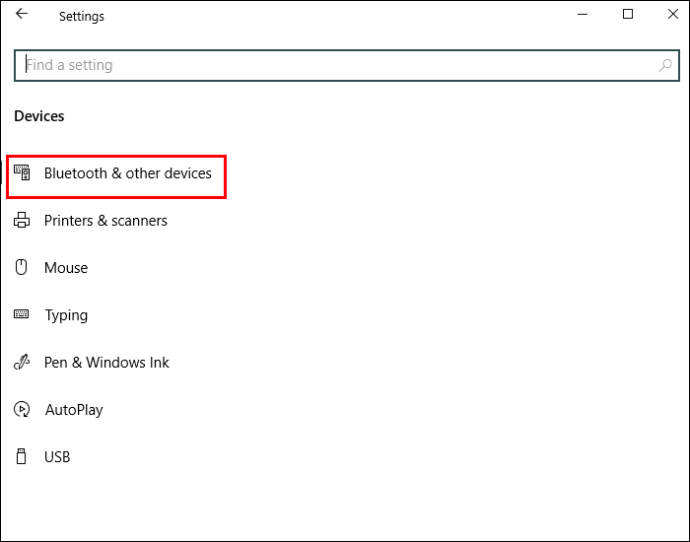 Pastikan “Bluetooth” aktif. Nonaktifkan lalu aktifkan kembali untuk menyegarkannya.
Pastikan “Bluetooth” aktif. Nonaktifkan lalu aktifkan kembali untuk menyegarkannya.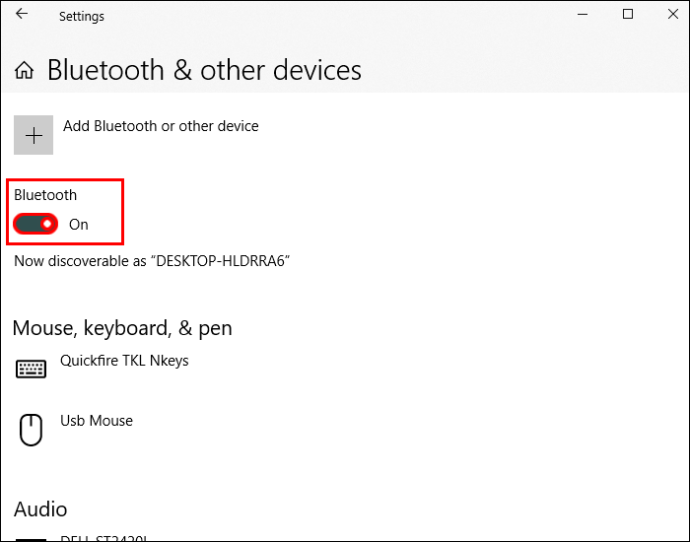 Daya pada pengontrol Anda.
Daya pada pengontrol Anda. Tekan tombol “PlayStation+Share” pada pengontrol hingga lampunya mulai berkedip.
Tekan tombol “PlayStation+Share” pada pengontrol hingga lampunya mulai berkedip. PC Anda sekarang harus terhubung ke pengontrol.
PC Anda sekarang harus terhubung ke pengontrol.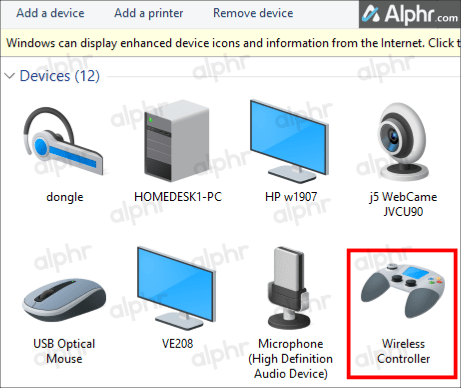
Untuk menghapus dan menambahkan pengontrol Anda untuk Bluetooth, ikuti langkah berikut:
Boot ulang PC Anda dan pastikan pengontrol Anda memiliki Biaya 10% atau lebih.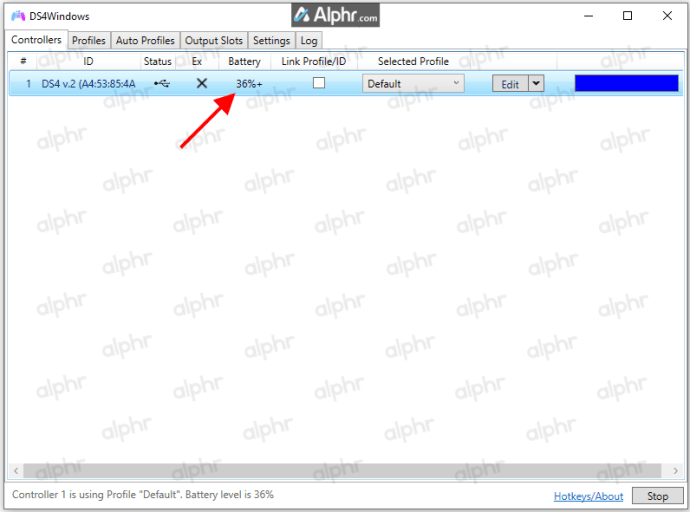 Menggunakan alat “Run”, ketik “Control Panel” dan tekan “Masukkan” atau klik “OK.”
Menggunakan alat “Run”, ketik “Control Panel” dan tekan “Masukkan” atau klik “OK.”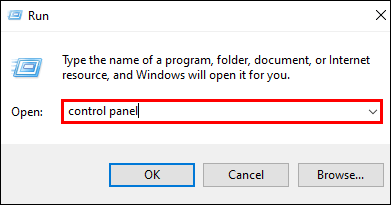 Cari dan klik “Lihat perangkat dan printer.”
Cari dan klik “Lihat perangkat dan printer.”
Cari “Bluetooth PS4 controller”, klik kanan dan pilih “Remove device”, lalu “Yes.”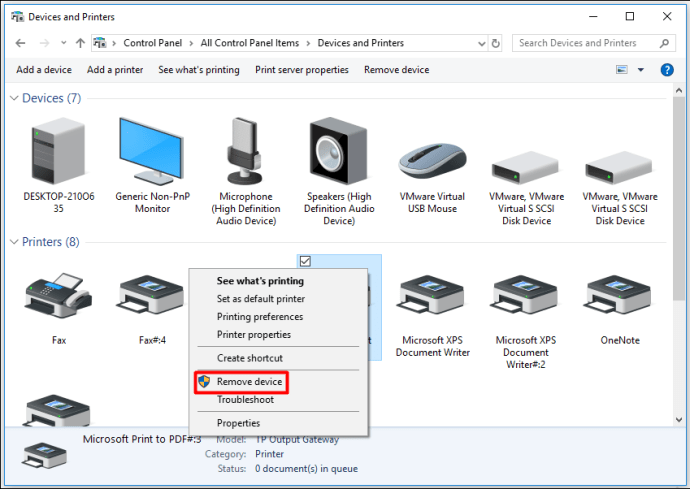 Luncurkan “DS4Windows” dan pilih tab “Pengaturan”.
Luncurkan “DS4Windows” dan pilih tab “Pengaturan”.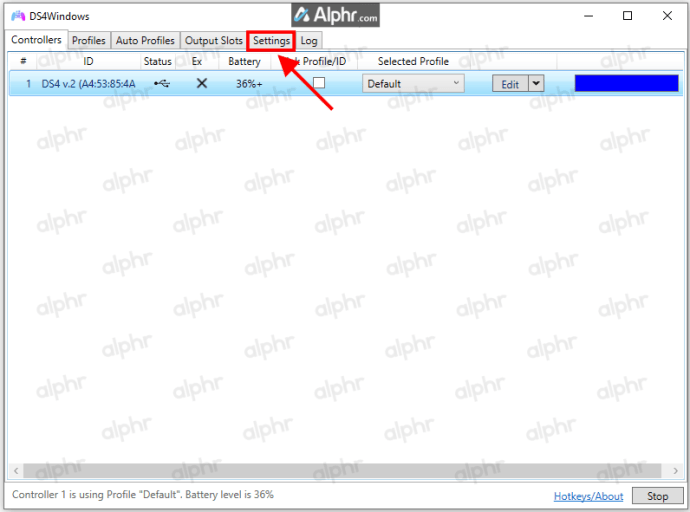 Ketuk “Sembunyikan Pengontrol DS4″ dan klik
Ketuk “Sembunyikan Pengontrol DS4″ dan klik 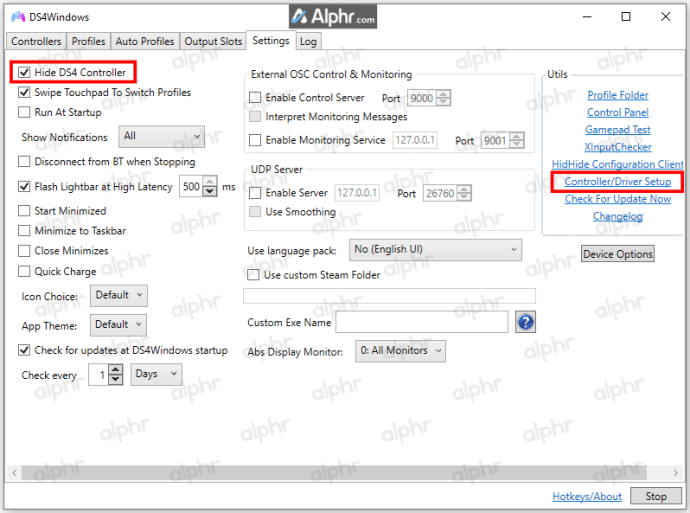 Pilih “Pengaturan Bluetooth” di “Penyiapan Pengontrol/Driver” jendela.
Pilih “Pengaturan Bluetooth” di “Penyiapan Pengontrol/Driver” jendela.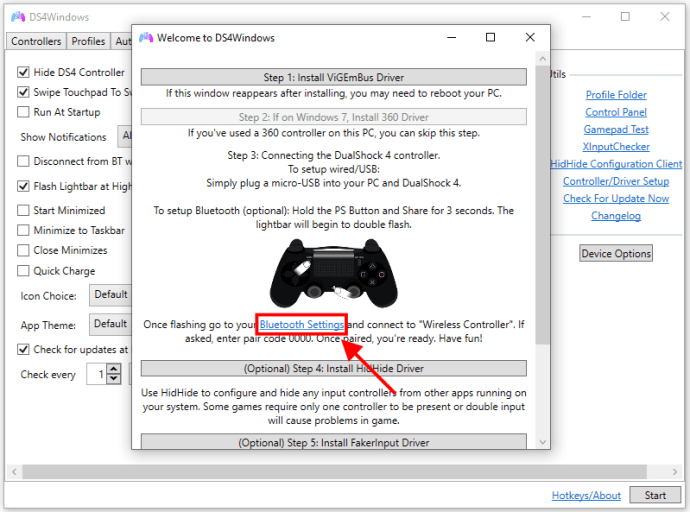 Tekan tombol “PlayStation+Share”menggunakan pengontrol Anda hingga lampu berkedip.
Tekan tombol “PlayStation+Share”menggunakan pengontrol Anda hingga lampu berkedip. Pengontrol Anda harus terdeteksi sekarang.
Pengontrol Anda harus terdeteksi sekarang.
Dapatkan Pengontrol Anda Terdeteksi dan Kembali ke Game
Ini bisa membuat frustasi ketika DS4Windows tidak mendeteksi pengontrol Anda. Terkadang yang diperlukan hanyalah mencopot pemasangan dan menyambungkannya kembali. Mungkin perbaikannya hanya dengan menonaktifkan dan mengaktifkan setelan Bluetooth Anda atau memasangkan kembali pengontrol Anda.
Apakah Anda mengalami masalah dengan DS4Windows dan pengontrol game Anda? Apakah Anda menggunakan metode yang diuraikan dalam artikel ini? Beri tahu kami di bagian komentar di bawah.
Penafian: Beberapa halaman di situs ini mungkin menyertakan tautan afiliasi. Ini tidak memengaruhi editorial kami dengan cara apa pun.